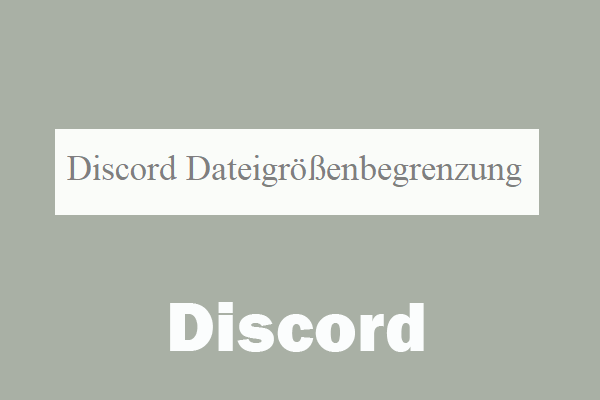Wie groß ist das Discord Profilbild? Wie kann man das Discord Profilbild in voller Größe herunterladen oder speichern? Wo kann man Discord Profilbilder PFP GIFs herunterladen? Antworten finden Sie in diesem Artikel. Um gelöschte oder verlorene Bilder von Computern und externen Laufwerken kostenfrei wiederherzustellen, ist MiniTool Power Data Recovery Profi. Sie können auch einfache kostenlose Tools von MiniTool Software finden, z.B. MiniTool MovieMaker, MiniTool Video Converter, MiniTool Partition Wizard usw.
- Was ist die beste Größe für ein Discord PFP Profilbild?
- Wie bekomme ich ein vollständiges Profilbild auf Discord?
Wenn Sie die Discord App verwenden, um mit anderen zu kommunizieren und Spiele zu spielen, möchten Sie vielleicht ein bevorzugtes Profilbild für Ihr Discord Konto festlegen. Was ist die empfohlene Größe für das Hochladen des Discord Profilbildes? Wie kann ich das Discord Profilbild in voller Größe herunterladen? Wo kann man Discord PFP Profilbilder oder GIFs herunterladen? Dieser Beitrag enthält detaillierte Anleitungen.
Was ist die Größe des Discord Profilbildes?
Die empfohlene Größe des Discord Profilbildes ist 128 x 128 px.
Sie können jedoch ein Bild beliebiger Größe hochladen, solange es im Verhältnis 1:1 ist. Wenn Sie ein Bild hochladen, das größer als die maximale Standardgröße ist, wird Discord es für Sie verkleinern. Sie können jedoch auch den Teil des Bildes ändern, den Sie anzeigen möchten. Mit Discord können Sie auch das Profilbild vergrößern oder verkleinern.
Die empfohlene Größe für das Discord Serverlogo ist 512 x 512 px.
Worum handelt es sich bei dem Discord Profilbildformat?
Das unterstützte Discord PFP Format ist JPG, PNG oder GIF.
Wenn Sie ein GIF als Discord Profilbild hochladen möchten, sollten Sie darauf achten, dass das Discord PFP GIF unter 8 MB groß ist.
Empfohlener Artikel: 10 Wege zur Behebung des Discord Fehlers „Schwarzer Bildschirm“ unter Windows 10/8/7
Speichern oder Herunterladen des Discord Profilbildes in voller Größe
Schritt 1. Klicken Sie auf das Profil des Zielbenutzers in Discord. Fahren Sie mit der Maus über das Profil des Benutzers und klicken Sie auf Profil anzeigen.
Schritt 2. Im Pop-up-Fenster des Benutzerprofils können Sie dann Strg + Umschalt + i drücken, um das Inspektionsfenster zu öffnen. Wenn Sie Discord in einem Browser verwenden, können Sie auch mit der rechten Maustaste auf das Profilbild des Zielbenutzers klicken und Element inspizieren wählen, um das Inspektionsfenster zu öffnen.
Schritt 3. Im Inspektionsfenster können Sie auf das Symbol in der oberen linken Ecke klicken (das Symbol sieht aus wie ein Quadrat mit einer Maus darin). Fahren Sie dann mit der Maus über das Discord Profilbild des Nutzers und klicken Sie darauf. Sie sollten sehen, dass die Details des PFP im Inspektionsfenster hervorgehoben werden.
Schritt 4. Klicken Sie dann auf das kleine Pfeilsymbol links neben dem hervorgehobenen Element und klicken Sie weiter auf den kleinen Pfeil neben <div>, <svg>, <foreignObject> und <img>, um den <img>-Container zu erweitern. Dann können Sie die URL des Discord Profilbildes finden.
Schritt 5. Doppelklicken Sie auf die URL oder das Discord Profilbild, um es auszuwählen, und drücken Sie Strg + C, um es zu kopieren. Fügen Sie sie dann in Ihren Browser ein und drücken Sie die Eingabetaste, um eine kleine Version des Profilfotos zu sehen.
Schritt 6. Überprüfen Sie, ob die Größe des Discord Profilbildes korrekt ist. Wenn Sie die Bildgröße des Profilbildes manuell ändern möchten, können Sie die Zahl in „?size=128“ in der URL durch 256, 512, 1024 oder ein anderes Vielfaches von 128 ersetzen und die Eingabetaste drücken, um andere verfügbare Größen des Discord-Profilbildes zu prüfen.
Alternativ können Sie auch mit der rechten Maustaste auf das Bild klicken und es in Google mit weiteren Größenoptionen suchen.
Schritt 7. Klicken Sie mit der rechten Maustaste auf das Bild und klicken Sie auf Bild speichern unter, um das Discord Profilbild auf Ihren Computer herunterzuladen.

Empfohlener Artikel: 4 Methoden zur Behebung des Problems „Discord wartet auf Endpunkt“ 2021
Wie man sein Discord Profilbild hochlädt und ändert
- Sie können Discord öffnen und sich in Ihr Konto einloggen.
- Klicken Sie auf das Symbol Einstellungen in der unteren linken Ecke.
- Klicken Sie unter Mein Konto auf Bearbeiten und dann auf Avatar ändern.
- Klicken Sie auf das Symbol Avatar ändern, das sich neben Ihrem Profilbild befindet.
- Wählen Sie ein Bild aus, das Sie als Ihr Profilfoto hochladen möchten.
Verwandt: Wie man ein Discord-Profilbild erstellt und ändert.
Top 3 Webseiten zum Herunterladen von Discord Profilbildern GIFs/Anime
- https://giphy.com/
- https://gfycat.com/
- https://tenor.com/
Schlussfolgerung
Dieser Artikel nennt die Größe des Discord Profilbildes, wie man das Discord Profilbild in voller Größe herunterlädt, wie man das Profilbild hochlädt und ändert und wo man die beliebtesten Discord PFPs GIFs/Anime finden kann. Das sollte helfen.
Empfohlener Artikel: Discord Benachrichtigungen funktionieren unter Windows 10 nicht – 7 Wege, um das zu beheben